
时间:2021-12-30 15:48:30 来源:www.win10xitong.com 作者:win10
之前小编也写过关于win10电脑开机内存占用高达80%以上的教程,不知道大家是否还记得。确实这个win10电脑开机内存占用高达80%以上的问题对于很多用户来说比较少见,遇到了就不知道如何解决。先休息一下后我们就一起来动手解决win10电脑开机内存占用高达80%以上的问题。小编提供以下的解决流程:1、html" title="windows10下载纯净版 windows10纯净版系统下载推荐">windows10下载纯净版 windows10纯净版系统下载推荐2、html">win10系统使用APMserv时提示80端口被占用如何解决就很轻易的把这个问题解决了。win10电脑开机内存占用高达80%以上问题下面我们一起来看看它的解决措施。
小编推荐系统下载:萝卜家园Win10专业版
Win10高内存消耗解决方案
1.在桌面上按WIN X组合键,然后选择【系统】,如下图所示;
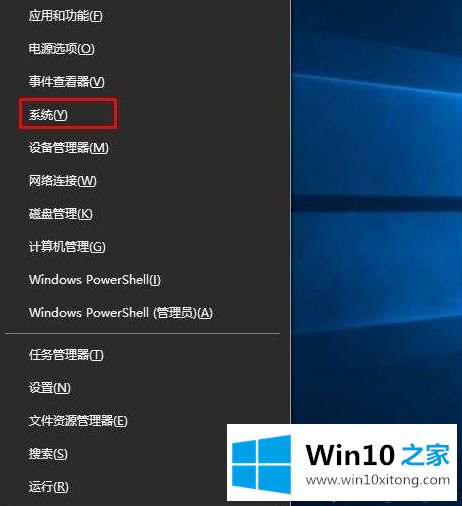
2.这时系统信息界面会打开(新版本的Win10会先打开设置。让我们点击“系统信息”)
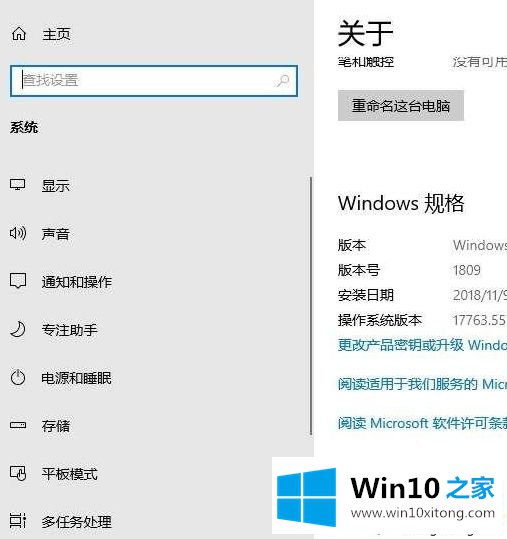
3.打开系统信息后,点击【高级系统设置】,如下图所示;
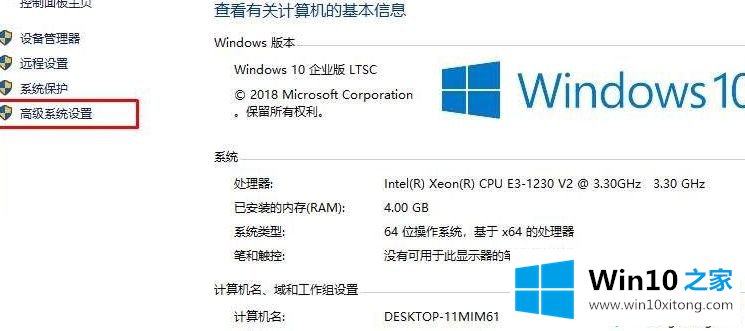
4.在高级页面下,选择第一个设置按钮。
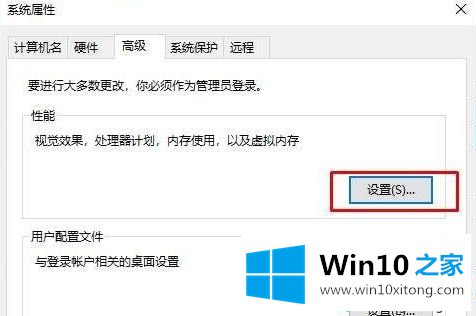
5.接下来,单击下面的更改按钮。
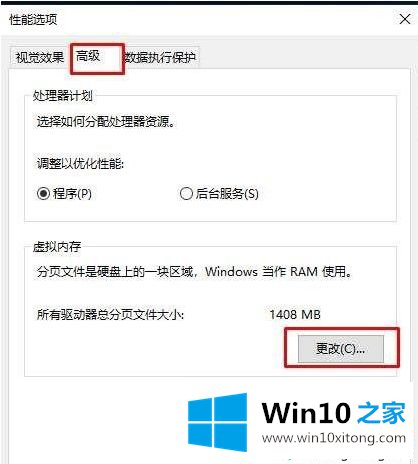
6.取消选中“自动管理所有驱动器的分页文件大小”。
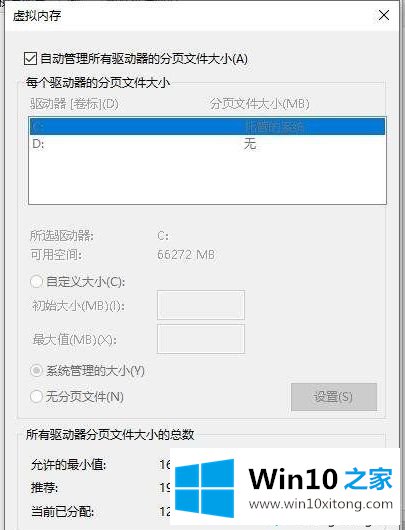
7.虚拟内存的最佳设置是(虚拟内存是物理内存的两倍)。例如,我们的计算机使用8GB内存。点击“自定义大小”,我们将虚拟内存的初始大小设置为8000M(物理内存大小),最大大小设置为16000M(物理内存的两倍),点击设置按钮确定。
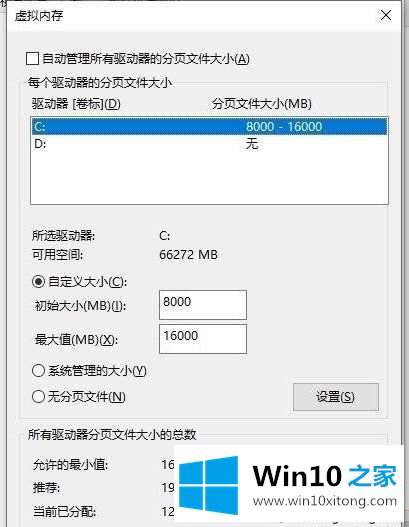
以上是Win10开机后内存使用率高于80%的详细解决步骤。可以参照以上方法操作。重新启动计算机将减少大量内存使用。
以上内容就是今天的全部教程了,win10电脑开机内存占用高达80%以上的解决措施就给大家说到这里了。继续关注本站,更多的windows系统相关问题,可以帮你解答。